在日常使用word2014的过程中,有时我们需要为文档设置密码来保护其内容安全。下面就为大家详细介绍word2014设置密码的方法。
一、打开文档并准备设置密码
首先,打开你想要设置密码的word2014文档。确保文档内容已经保存好,避免设置密码过程中出现意外丢失数据的情况。
二、设置文档加密密码
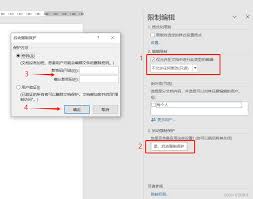
1. 点击文档左上角的“文件”选项卡。
2. 在弹出的菜单中,选择“信息”。
3. 在“信息”页面中,找到“保护文档”按钮,点击其下拉箭头。
4. 选择“用密码进行加密”选项。
三、输入密码并确认
1. 在弹出的“加密文档”对话框中,输入你想要设置的密码。注意密码的复杂性,尽量包含字母、数字和特殊字符,以增强密码的安全性。
2. 再次输入相同的密码进行确认,确保输入无误。

3. 点击“确定”按钮。
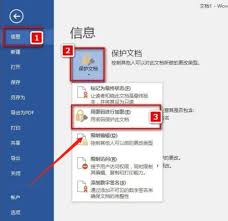
四、保存设置
完成密码设置后,保存文档。此时,再次打开该文档时,系统会提示你输入密码,只有输入正确密码才能打开文档。
五、密码管理与更改
如果之后你需要更改文档密码,只需重复上述设置密码的步骤,在“加密文档”对话框中输入新密码即可覆盖旧密码。
六、注意事项
在设置密码时,要牢记密码内容,避免遗忘。如果忘记密码,可能会导致无法访问文档内容。另外,不要将密码设置得过于简单,以免被他人轻易破解。
通过以上简单的步骤,你就能轻松为word2014文档设置密码,保护文档的隐私和安全。无论是个人文档还是工作文件,设置密码都能让你更加放心地使用。

在日常工作和学习中,我们常常会遇到需要将pdf文件转换为word文件的情况,而且还希望保留原有的格式。那么,如何才能实现“pdf转word怎么保留格式不变”呢?选择专业的转换工具市面上有不少pdf转word的软件,但并非所有软件都能完美保留格式。像smallp
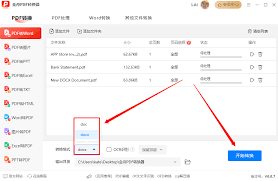
在日常的办公和学习中,我们常常会遇到需要将pdf格式转换为word文档格式的情况。无论是从网上下载的资料,还是他人分享的文件,很多时候是以pdf形式存在,而我们可能更习惯在word中进行编辑和处理。那么,究竟该如何实现pdf到word的转换呢?在线转换工具现在
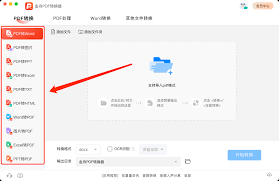
在日常办公和学习中,我们常常会遇到需要将pdf文件转换为word文档的情况。比如,收到一份重要的资料是pdf格式,但需要对其进行编辑、排版等操作,这时就需要将其转换为word。下面为大家介绍几种常见的电脑端pdf转word的方法。使用专业软件转换许多专业的办公
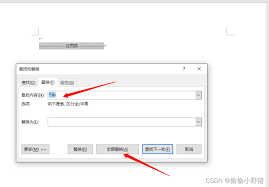
在日常使用word文档的过程中,我们常常会遇到一些令人头疼的问题,比如空白页删不掉。这些顽固的空白页不仅影响文档的美观,还可能在打印或分享时带来不必要的麻烦。别担心,今天就为大家带来一些有效的处理方案。检查分页符首先,要留意文档中的分页符。有时候,空白页的出现
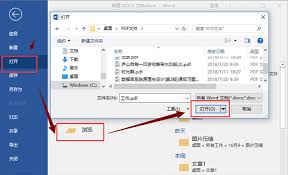
在日常办公和学习中,我们常常会遇到需要将pdf文件转换为word文档的情况。比如,收到一份重要的资料是pdf格式,但需要对其进行编辑、修改或添加批注,这时就需要将其转换为word文档。那么,在电脑上如何轻松实现这一转换呢?下面就为大家介绍几种常见的方法。一、使
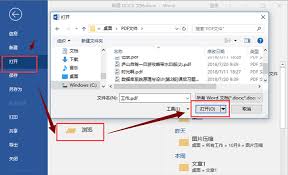
在日常办公和学习中,我们有时需要将pdf文件转化为word文件,以方便进一步编辑和处理。以下为您介绍几种常见的转化方法。在线转换工具许多在线平台提供pdf转word的服务。例如smallpdf,它操作简单,只需上传pdf文件,稍等片刻就能快速生成可编辑的wor
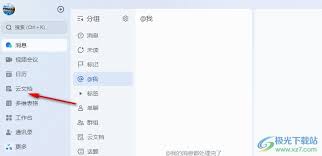
时间:2025/05/06
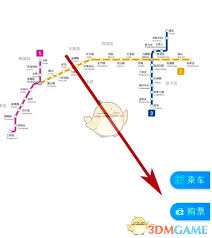
时间:2025/05/09
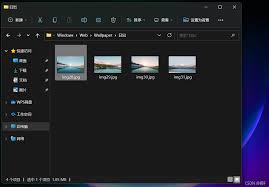
时间:2025/05/06
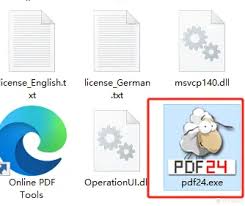
时间:2025/05/09
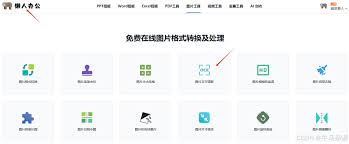
时间:2025/05/06
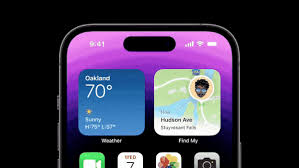
时间:2025/05/06

时间:2025/05/06

时间:2025/05/06

时间:2025/05/06

时间:2025/05/06